隱藏項目 (報表產生器)
當您想要有條件地根據報表參數或是您所指定的某些其他運算式來隱藏項目時,請設定報表項目的可見性。
您也可以設計報表來允許使用者根據選取報表中文字輸入框的動作來切換報表項目的可見性,例如針對鑽研報表。 如需詳細資訊,請參閱將展開或摺疊動作加入項目中 (報表產生器)。
下列程序描述如何根據常數或運算式,顯示或隱藏轉譯報表中的報表項目。
注意
您可以在 Microsoft 報表產生器、Power BI 報表產生器,以及 SQL Server Data Tools 的報表設計師中,建立及修改編頁報表定義 (.rdl) 檔案。
隱藏報表項目
在報表設計檢視中,以滑鼠右鍵按一下報表項目,然後開啟其 [屬性] 頁面。
注意
若要選取整個資料表或矩陣資料區,請在資料區中選取來選中它,以滑鼠右鍵按一下資料列、資料行或角控點,然後選取 [Tablix 屬性]。
選取 [可見度]。
在 [一開始執行報表時]中,指定當您一開始檢視報表時,是否要隱藏此項目:
若要顯示項目,選取 [顯示]。
若要隱藏項目,選取 [隱藏]。
若要指定在執行階段評估的運算式,請選取 [依據運算式顯示或隱藏]。 輸入運算式或選取運算式 (fx) 按鈕,在 [運算式] 對話方塊中建立運算式。
注意
當您指定可見性的運算式時,會設定報表項目的 Hidden 屬性,如下圖所示。 評估之後的運算式會在值為 False 時顯示此報表項目,並在值為 True 時隱藏此報表項目。
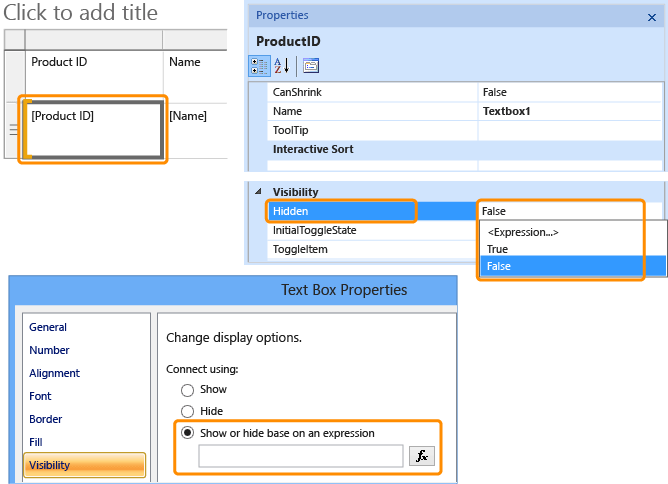
選取 [確定] 兩次。
隱藏資料表、矩陣或清單中的靜態資料列
在 [報表設計] 檢視中,選取資料表、矩陣或清單來顯示資料列和資料行控點。
以滑鼠右鍵按一下資料列控點,然後選取 [資料列可見性]。 [資料列可見性] 對話方塊隨即開啟。
若要設定可見性,請遵循第一個程序中的步驟 3 和 4。
隱藏資料表、矩陣或清單中的靜態資料行
在 [設計] 檢視中,選取資料表、矩陣或清單來顯示資料列和資料行控點。
以滑鼠右鍵按一下資料行控點,然後選取 [資料行可見性]。
在 [資料行可見性] 對話方塊中,遵循第一個程序中的步驟 3 和 4。
相關內容
意見反應
即將登場:在 2024 年,我們將逐步淘汰 GitHub 問題作為內容的意見反應機制,並將它取代為新的意見反應系統。 如需詳細資訊,請參閱:https://aka.ms/ContentUserFeedback。
提交並檢視相關的意見反應